Uncom OS - это операционная система на основе Linux, которая обеспечивает высокую производительность и безопасность вашего компьютера. Если вы хотите установить uncom os на свой компьютер, то вам потребуется флешка и несколько простых шагов.
Сначала вам нужно загрузить образ uncom os с официального сайта. Образ представляет собой файл .iso. Затем подключите флешку к компьютеру и проверьте, что она пуста и не содержит важной информации, так как все данные на ней будут удалены в процессе установки.
После этого вам необходимо использовать программу для создания загрузочного диска, например, Rufus или Etcher. Откройте программу и выберите образ uncom os, который вы загрузили ранее.
Затем выберите флешку, к которой вы хотите записать образ, и нажмите кнопку "Записать". Программа начнет запись образа на флешку. Этот процесс может занять некоторое время, так что подождите, пока программа не завершит запись.
После того как запись образа на флешку будет завершена, отключите флешку от компьютера и подключите ее к тому компьютеру, на который вы хотите установить uncom os. Загрузите компьютер с флешки, перезагрузив его и выбрав загрузку с USB в биосе компьютера.
Когда компьютер загрузится с флешки, вы увидите экран установки uncom os. Следуйте инструкциям на экране для настройки языка, часового пояса, пароля и других параметров. После завершения настройки, нажмите кнопку "Установить" и дождитесь окончания процесса установки.
Как только установка будет завершена, перезагрузите компьютер и удалите флешку. Теперь вы можете наслаждаться работой с uncom os. Эта операционная система предлагает широкий набор функций и инструментов для повышения вашей продуктивности и безопасности во время работы на компьютере.
Подготовка флешки к установке

Перед тем, как начать процесс установки uncom os через флешку, важно правильно подготовить саму флешку. Это позволит избежать проблем и обеспечить успешную установку операционной системы.
Вот несколько шагов, которые нужно выполнить для подготовки флешки:
1. Форматирование флешки. Перед началом установки рекомендуется отформатировать флешку, чтобы удалить все данные с нее. Не забудьте сделать резервную копию важной информации с флешки, так как она будет полностью очищена.
2. Проверка наличия ошибок. Для того, чтобы быть уверенным в надежности и исправности флешки, рекомендуется провести проверку на наличие ошибок с помощью специальной программы, например, chkdsk (для Windows) или fsck (для Linux).
3. Подготовка загрузочной флешки. Для установки uncom os на компьютер необходимо создать загрузочную флешку. Для этого можно воспользоваться утилитой Rufus, выбрав соответствующие параметры и указав путь к загрузочному образу uncom os.
4. Проверка загрузочной флешки. После создания загрузочной флешки рекомендуется проверить ее на наличие ошибок и правильность создания. Запустите компьютер с помощью этой флешки и убедитесь, что загрузка происходит без проблем.
Правильная подготовка флешки является важным этапом перед установкой uncom os. Следуя этим шагам, вы сможете надежно подготовить флешку и успешно установить операционную систему.
Скачивание uncom os образа

Перед установкой uncom os через флешку необходимо скачать образ операционной системы. Образ можно найти на официальном сайте проекта uncom os. Для этого следуйте инструкциям:
- Откройте веб-браузер и перейдите на официальный сайт проекта uncom os.
- На главной странице найдите раздел "Загрузки" или "Скачать" и перейдите в него.
- В разделе "Загрузки" выберите соответствующую версию uncom os для своего компьютера. Обратите внимание на архитектуру процессора (32-битная или 64-битная) и выберите соответствующий вариант загрузки.
- После выбора версии нажмите на ссылку для скачивания образа.
- Сохраните загруженный файл на вашем компьютере в удобном месте.
Теперь у вас есть скачанный образ uncom os, который можно использовать для установки на флешку.
Создание загрузочной флешки

1. Подготовьте флешку объемом не менее 4 ГБ и убедитесь, что она не содержит никаких важных данных. Внимательно проверьте ее на наличие физических повреждений.
2. Подключите флешку к компьютеру и откройте программу для создания загрузочных флешек, такую как Rufus или UNetbootin.
3. В программе выберите вашу флешку из списка доступных устройств.
4. Установите необходимые параметры, включая тип файловой системы (рекомендуется выбрать FAT32) и создание загрузочного раздела.
5. Нажмите на кнопку "Обзор" и выберите образ операционной системы uncom os на вашем компьютере.
6. Проверьте все настройки и убедитесь, что выбран правильный образ системы и правильное устройство для записи.
7. Нажмите кнопку "Начать" и подождите, пока процесс создания загрузочной флешки не завершится. Время зависит от скорости работы вашего компьютера и размера образа.
8. По завершении процесса извлеките загрузочную флешку из компьютера и подключите ее к тому компьютеру, на котором вы хотите установить uncom os.
Теперь у вас есть загрузочная флешка с uncom os, которую можно использовать для установки операционной системы на другой компьютер. Установка и настройка uncom os вам понадобятся для использования всех функций и возможностей этой уникальной операционной системы.
Настройка BIOS для установки uncom os
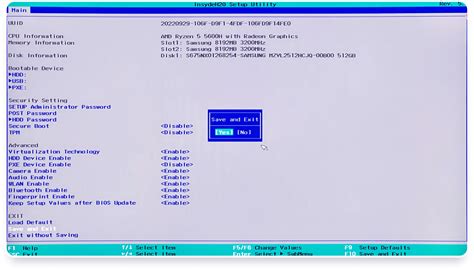
Чтобы настроить BIOS, следуйте инструкциям ниже:
- Перезагрузите компьютер и нажмите клавишу DEL, F2 или другую указанную в инструкции для входа в BIOS.
- Войдите в раздел "Boot" или "Загрузка".
- Выберите опцию "Boot Device Priority" или "Порядок загрузки устройств".
- Установите приоритет загрузки на USB-устройство или сделайте USB-устройство первым в списке загрузки.
- Сохраните изменения, выйдите из BIOS и перезагрузите компьютер.
После выполнения этих шагов ваш компьютер будет готов к установке uncom os с флешки. Убедитесь, что у вас есть загрузочная флешка с установочными файлами операционной системы и продолжайте следующий раздел инструкции.
Загрузка с флешки и установка uncom os

Вот пошаговая инструкция по загрузке с флешки и установке uncom os:
| Шаг | Описание |
|---|---|
| 1 | Скачайте последнюю версию uncom os с официального сайта. |
| 2 | Подготовьте флешку: |
| - Проверьте, что на флешке нет важных данных, так как она будет отформатирована в процессе установки uncom os; | |
| - Форматируйте флешку в файловую систему FAT32. | |
| 3 | Распакуйте скачанный файл uncom os и скопируйте его содержимое на флешку. Убедитесь, что файлы на флешке находятся в корневой папке. |
| 4 | Подключите флешку к устройству, на котором вы хотите установить uncom os. |
| 5 | Перезагрузите устройство и войдите в BIOS или меню загрузки. |
| 6 | Настройте порядок загрузки так, чтобы флешка была первым устройством для загрузки. |
| 7 | Сохраните изменения в BIOS или меню загрузки и перезагрузите устройство. |
| 8 | Устройство должно загрузиться с флешки и начать процесс установки uncom os. |
| 9 | Следуйте инструкциям на экране для завершения установки uncom os. |
| 10 | После завершения установки, удалите флешку и перезагрузите устройство. |
| 11 | Теперь у вас установлена самая новая версия uncom os на вашем устройстве! |
Теперь вы знаете, как загрузиться с флешки и установить uncom os. Следуйте этой инструкции, чтобы получить доступ к новым функциям и улучшениям, которые предлагает uncom os.
Настройка uncom os после установки

После установки uncom os на ваш компьютер, вам потребуется выполнить несколько дополнительных настроек, чтобы полноценно использовать операционную систему.
1. Настройка сети:
Проверьте, подключен ли ваш компьютер к Интернету. Если нет, убедитесь, что ваша сетевая карта работает исправно и ваш провайдер предоставляет доступ в Интернет.
2. Обновление системы:
После установки uncom os выполните обновление системы, чтобы получить последние версии программ и патчей безопасности. Для этого откройте терминал и выполните команду:
sudo apt update && sudo apt upgrade
3. Установка драйверов:
Проверьте, работают ли все устройства на вашем компьютере корректно. Если есть проблемы с графикой, звуком или другими устройствами, установите соответствующие драйверы. Для этого откройте устройства и выполните поиск драйверов в соответствующих меню.
4. Настройка персональных настроек:
Настройте свой рабочий стол, фон, темы оформления и другие персональные настройки по вашему вкусу. Для этого откройте настройки системы и выберите соответствующие параметры.
После выполнения этих шагов ваш uncom os будет полностью готов к использованию. Наслаждайтесь работой в новой операционной системе!
Перезагрузка компьютера и запуск uncom os
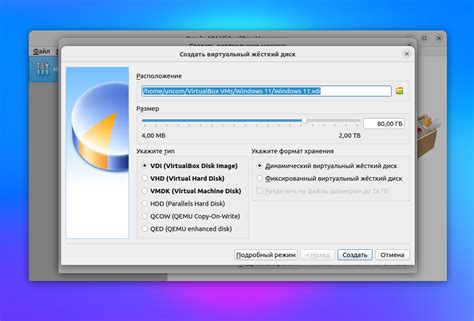
После завершения установки uncom os через флешку, необходимо перезагрузить компьютер и выполнить следующие шаги для запуска операционной системы:
- Извлеките флешку из USB-порта компьютера.
- Нажмите на кнопку "Пуск" в левом нижнем углу экрана.
- Выберите пункт "Выключить" или "Перезагрузить".
- Подождите, пока компьютер полностью выключится или перезагрузится.
- Включите компьютер.
После включения компьютера у вас будет возможность выбрать операционную систему для загрузки. Обычно это делается с помощью клавиши F12 или Del при старте компьютера, но может отличаться в зависимости от производителя компьютера.
Выберите uncom os из списка доступных операционных систем и нажмите Enter, чтобы запустить ее. Вскоре вы увидите экран загрузки uncom os и сможете начать использование новой операционной системы.